Win7系统如何禁用remote registry服务的方法(图文)
电脑中开启的服务越多,那么就越占用系统资源。禁用一些没有用的服务与进程能够提高系统的运行速度与安全性,例如remote registry服务,它是一项使远程用户能修改这次计算机上的注册表设置的服务,能够加强系统的安全性。下面文档大全网分享一下Win7系统如何禁用remote registry服务的方法。
禁用remote registry服务操作方法:
1、按住键盘的“Win+R”快捷组合键,打开“运行”对话命令窗口,输入“services.msc”命令,点击“确定”,如下图所示:
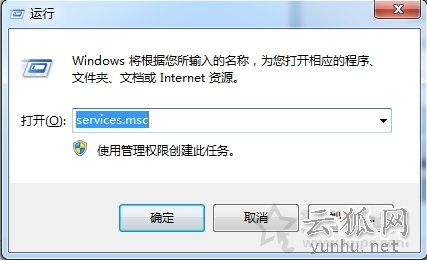
2、在打开的服务对话窗口的右侧窗口,找到“Remote Registry”选项,并左键双击打开其属性对话窗口,如下图所示:
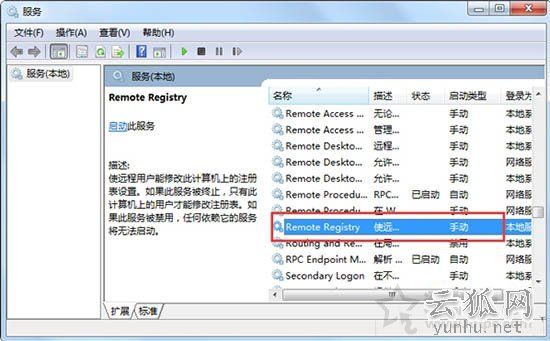
3、在打开的“Remote Registry 的属性”对话窗口中,在启动类型选项中选择“禁用”选项,再点击“应用”按钮,如下图所示:
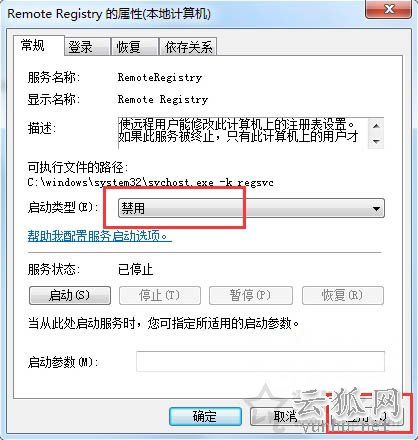
4、这个时候再依次点击“停止--》确定”按钮。最后关闭服务对话窗口并重新启动计算机即可。如下图所示:
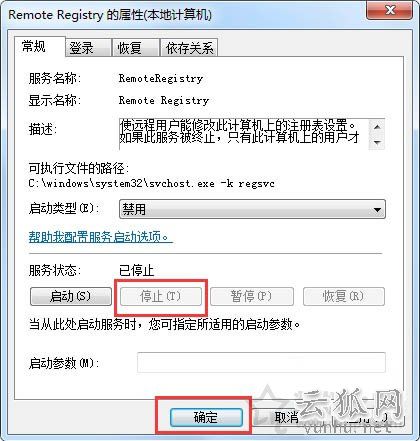
以上就是文档大全网分享的Win7系统如何禁用remote registry服务的方法,希望本文能够帮助到大家。
正在阅读:
Win7系统如何禁用remote registry服务的方法(图文)06-03
2022年天津河西区中考英语真题及答案(Word版)06-22
培养高情商孩子的好方法04-20
幼儿园劳动课件大全05-07
2023年北京西城医师资格考试报名资格审核的通知[3月1-3日现场审核]02-07
2017年职称英语理工类补全短文模拟习题及答案(14)08-14
2017年湖南永州中考成绩什么时候出来12-23
精选高中生中秋节日记:中秋赏月12-18